Pokryli jsme několika různými návodypřizpůsobení Minecraft UWP. Tato verze aplikace se trochu liší od jejího protějšku v jazyce Java, a proto se instalace shaderů nebo vzhledů liší také. Verze UWP se však snaží udržet krok s verzí Java, pokud jde o funkce. Stejně jako verze Java můžete instalovat doplňky do Minecraft ve Windows 10. Zde je návod.
Doplňky v Minecraft
Než budeme pokračovat, měli byste vědět, že doplněk Minecraft může mít dva různé typy. Než vyberete jeden, který chcete nainstalovat, musíte vědět, jaký je každý typ.
.mcpack
Tento typ doplňku změní existující světy, které jste vytvořili. Chcete-li jej povolit, přejdete do nastavení konkrétního světa a odtud jej povolíte.
.mcworld
Tento typ doplňku přidá Minecraft nový svět / mapu. Abyste ji mohli používat, musíte přejít na obrazovku Play a najít doplněk, který je zde uveden jako hratelný svět.
Stáhněte si doplněk pro Minecraft
Doplňky pro Minecraft najdete online. Není jich nedostatek, ale ujistěte se, že doplněk konkrétně říká, že je kompatibilní s verzí Windows 10. Doplněk, který byl vytvořen pro verzi Java, se ve verzi Minecraft UWP nespustí.
Můžete přejít na oficiální web Minecraft a odtud si stáhnout dva ukázkové doplňky.
Nainstalujte doplněk v Minecraftu
Chcete-li nainstalovat doplněk pomocí.Přípona souboru mcworld, dvakrát na něj klikněte. Automaticky spustí Minecraft a nahoře se zobrazí zpráva „Importing“. Po dokončení importu Minecraft zavřete a znovu otevřete.

Na domovské obrazovce klikněte na „Přehrát“ a procházením světů vyhledejte nový, který jste právě přidali.
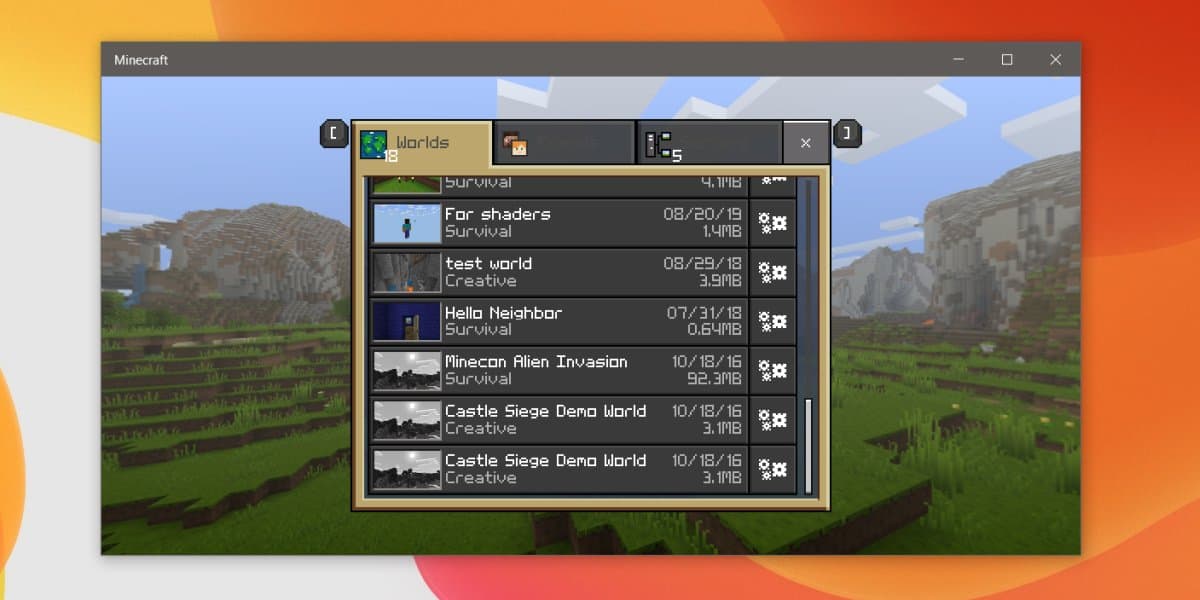
Chcete-li nainstalovat doplněk pomocí.mcpack příponu souboru, poklepejte na něj a znovu se otevře Minecraft. Zobrazí se zpráva o importu, po které krátce následuje zpráva, která vás upozorní na úspěšný import. Zavřete a znovu otevřete Minecarft.
Klikněte na Přehrát na domovské obrazovce a dostanete se na seznam všech světů, které jste vytvořili. Klikněte na tlačítko nastavení vedle světa, ve kterém chcete doplněk povolit.
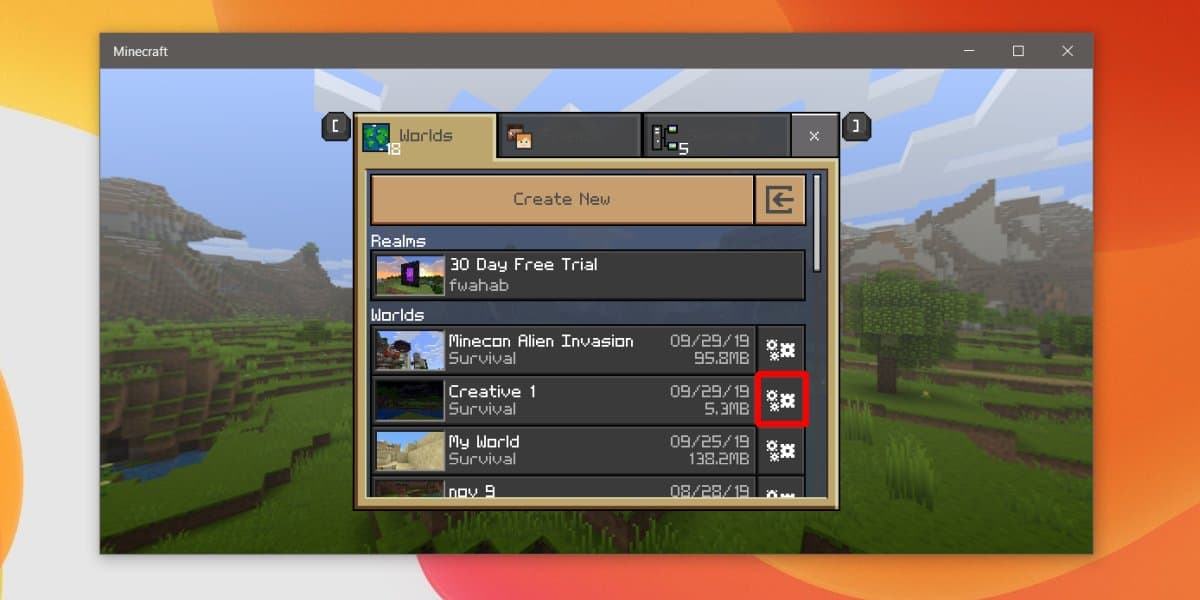
Na obrazovce nastavení se zobrazí doplňkysekce a pod ní budou dvě záložky; Zdrojové balíčky a balíčky chování. Na obou těchto kartách zkontrolujte nově nainstalovaný doplněk. Vyberte ji a kliknutím na tlačítko zaškrtnutí ji aktivujte pro daný svět. Klikněte na Hrát a užijte si hru.
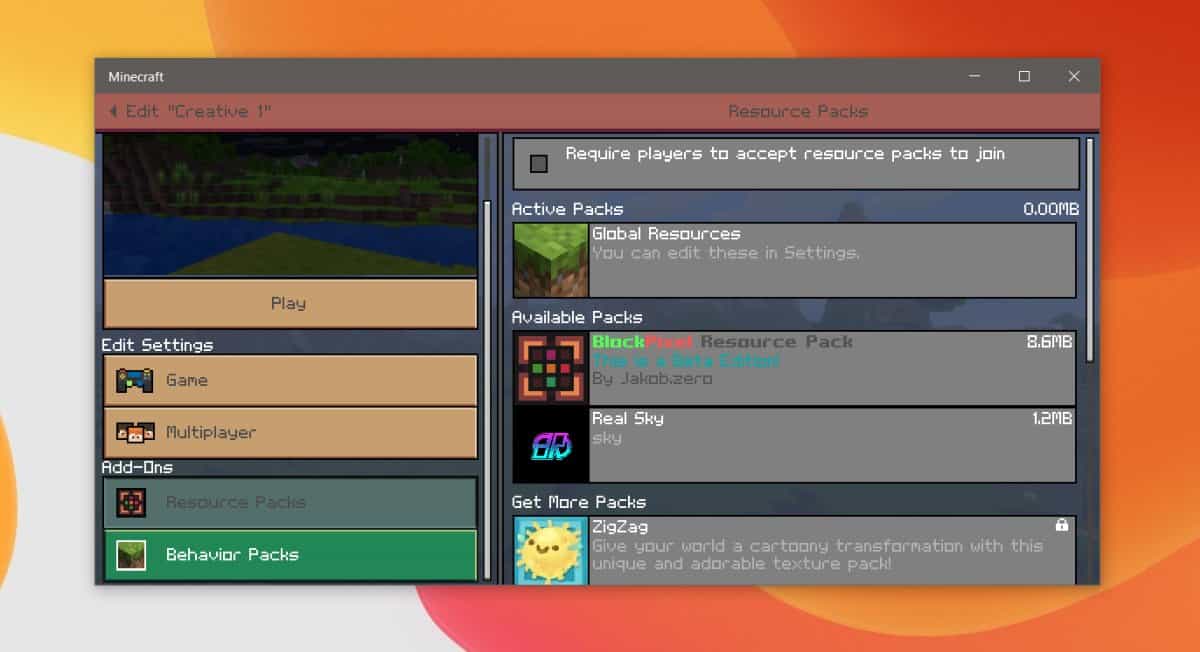













Komentáře